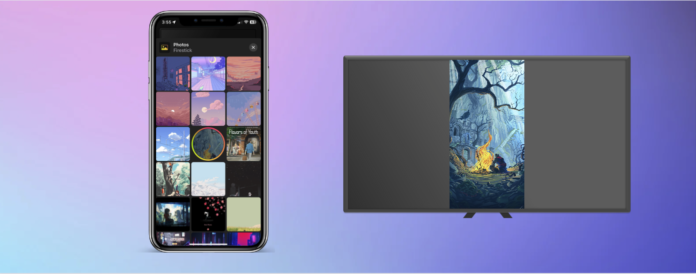
Das Anschauen von Filmen auf dem iPhone ist aufregend, aber Sie können Ihr Seherlebnis auf eine neue Ebene heben, indem Sie auf einen Amazon Fire TV Stick streamen. Es gibt viele Drittanbieter-Apps, die Sie zu diesem Zweck verwenden können. In diesem Artikel erfahren Sie, wie Sie mit einigen der besten auf dem Markt erhältlichen Apps vom iPhone auf den Firestick streamen können.
Inhaltsübersicht
Kann man iPhone auf Firestick streamen?
Ja, du kannst Inhalte von deinem iPhone auf einen Firestick streamen, aber du brauchst dafür eine App eines Drittanbieters. Da der Firestick mit einem anderen Betriebssystem läuft (Fire OS, basierend auf Android), kannst du dein iPhone nicht direkt mit ihm verbinden, wie du es bei einem AirPlay-fähigen Gerät tun würdest. Um auf einen Firestick zu streamen, muss er mit derselben Wi-Fi-Verbindung verbunden sein wie dein iPhone. Im Folgenden finden Sie einige Drittanbieter-Apps, mit denen Sie auf Ihren Firestick streamen können.
1. DoCast
Mit DoCast kannst du kostenlos vom iPhone auf den Fire TV streamen. Es bietet eine minimale Benutzeroberfläche, die eine einfache Navigation und müheloses Streaming ermöglicht. Sie können Fotos, Videos und Musik, die auf Ihrem iPhone gespeichert sind, auf Ihren Firestick streamen.
Wenn es um Fotos geht, können Sie so viele wie Sie wollen auf Ihren Fire TV streamen. Das Video-Casting ist jedoch in der kostenlosen Version der App auf 3 Minuten pro Sitzung beschränkt. Beim Musik-Streaming können Sie Songs aus der Bibliothek Ihres iPhones abspielen, aber keine DRM-geschützte Musik. Im Gegensatz zu vielen anderen Drittanbieter-Apps muss DoCast nicht auf den Firestick heruntergeladen werden. Außerdem können Sie ein Upgrade erwerben, um unbegrenzte Videoübertragungen zu erhalten. Wenn du das jährliche oder lebenslange Upgrade erhältst, bekommst du ein besonderes Geschenk.

Hier ist die Anleitung, wie du mit DoCast vom iPhone auf den Firestick streamst:
Schritt 1: Lade DoCast auf dein iPhone herunter.

Schritt 2: Öffne die App und lass sie nach Fire TV-Geräten in der Nähe suchen. Wenn es nicht angezeigt wird, vergewissern Sie sich, dass es mit demselben Wi-Fi-Netzwerk wie Ihr iPhone verbunden ist.
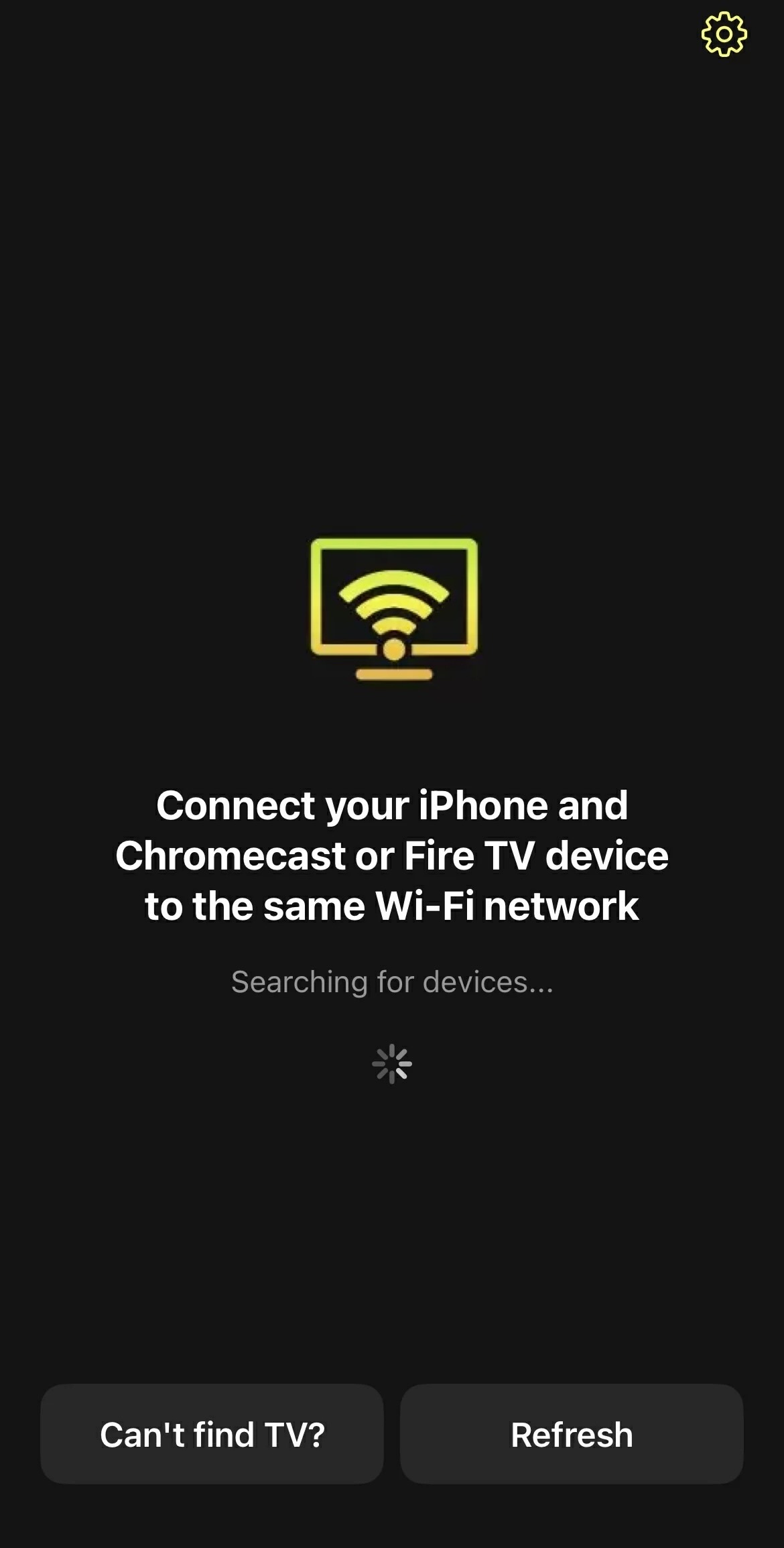
Schritt 3: Tippen Sie in DoCast auf Ihr Fire TV, um eine Verbindung herzustellen.

Schritt 4: Je nachdem, welche Art von Medien Sie übertragen möchten, können Sie auf Videos, Musik und Fotos tippen. In dieser Anleitung zeigen wir Ihnen, wie Sie Fotos streamen können.
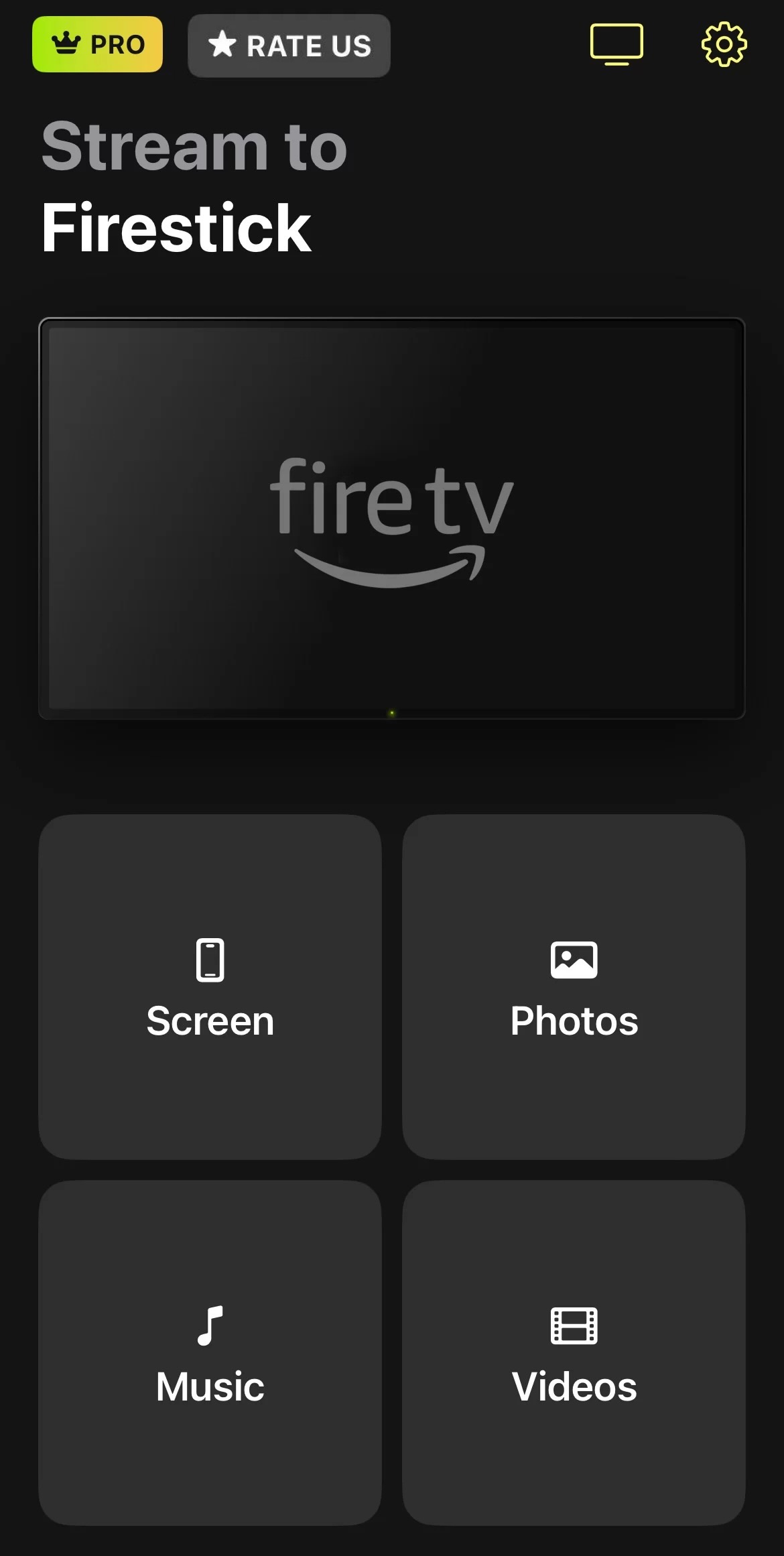
Schritt 5: Geben Sie DoCast Zugriff auf die Galerie Ihres iPhones, indem Sie auf Vollzugriff zulassen tippen.
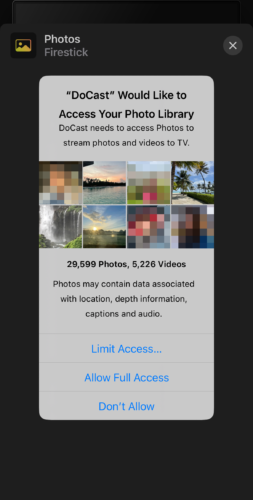
Schritt 6: Tippen Sie auf das Foto, das Sie auf Ihr Fire TV streamen möchten und ein roter Kreis wird sich darum bilden. Tippen Sie erneut darauf, um die Übertragung auf Ihrem Fernseher zu stoppen.

DoCast ist auch auf dem iPad verfügbar und funktioniert genauso wie auf dem iPhone. Laden Sie es einfach auf Ihr iPad herunter, verbinden Sie es mit Ihrem Firestick-Gerät und streamen Sie dann ein beliebiges Video, ein Foto oder einen Song darauf.
2. AirScreen
Für viele Leute ist AirScreen die Standard-App für das Streaming auf den Firestick. Sie verwandelt das Streaming-Gerät in einen AirPlay-Empfänger, mit dem Sie Ihr iPhone verbinden können. Es gibt keine iOS-App und sie muss über den Amazon App Store auf das Firestick-Gerät heruntergeladen werden.
Hier die Schritt-für-Schritt-Anleitung, wie Sie mit AirScreen vom iPhone auf den Fire TV streamen:
Schritt 1: Es gibt zwei Möglichkeiten, AirScreen herunterzuladen: Entweder laden Sie es direkt aus dem Amazon App Store auf das Streaming-Gerät herunter oder Sie übertragen es von der offiziellen Amazon-Seite auf Ihren Desktop.
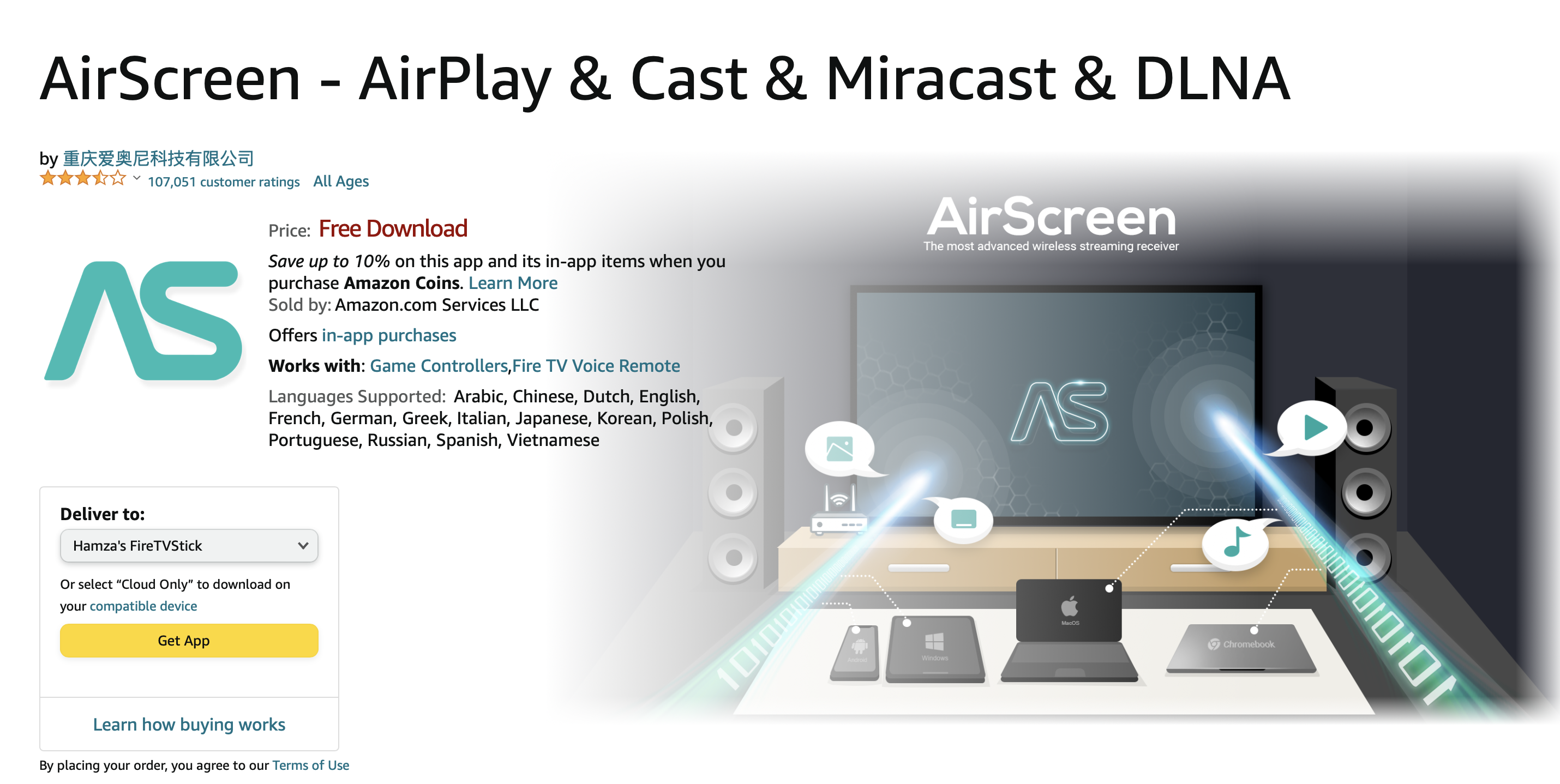
Schritt 2: Öffnen Sie die App auf Ihrem Firestick und scannen Sie den QR-Code, der auf dem Bildschirm erscheint, mit Ihrem iPhone.
Schritt 3: Auf Ihrem iPhone öffnet sich ein Browserfenster. Tippen Sie auf ” Gesamter Bildschirm ” oder ” In-App-Inhalt”, um die Anweisungen für die einzelnen Aktionen anzuzeigen.
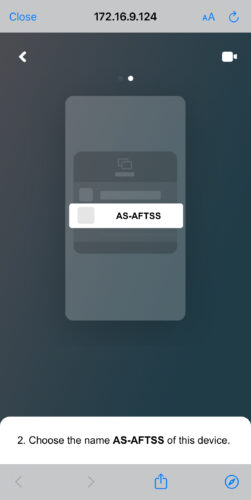
Schritt 4: Öffnen Sie nun ein beliebiges Foto oder Video, das Sie per AirPlay an Ihren Firestick übertragen möchten, und tippen Sie auf das Freigabesymbol.

Schritt 5: Tippe auf AirPlay.
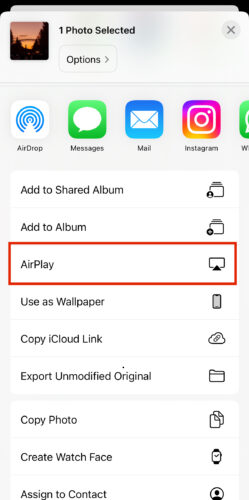
Schritt 6: Tippe auf dein Firestick-Gerät. Wenn du dir nicht sicher bist, wie es heißt, kannst du es im Hauptmenü von AirScreen überprüfen.
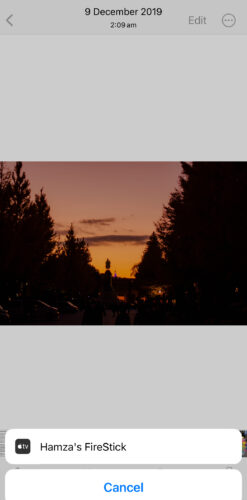
Obwohl AirPlay in AirScreen standardmäßig eingeschaltet ist, empfehlen wir, die Einstellungen der App zu überprüfen, um sicherzustellen, dass es nicht ausgeschaltet ist, falls dein Firestick-Gerät nicht auf deinem iPhone angezeigt wird.
3. Bildschirmspiegelung・Smart View TV
Mit der Bildschirmspiegelung・Smart View TV kannst du den Bildschirm deines iPhones spiegeln und Fotos/Videos auf dein Firestick-Gerät übertragen. Die App verfügt über einige zusätzliche Funktionen, wie das Streamen von Webvideos/Fotos, YouTube-Videos und IPTV, für die jedoch ein Premium-Abonnement erforderlich ist. Diese App ist vor allem für ihre Bildschirmspiegelungsfunktion bekannt, die keine Latenz aufweist. Dank der optisch ansprechenden Benutzeroberfläche eignet sie sich jedoch auch hervorragend für Foto- und Video-Casting.
Hier erfahren Sie, wie Sie diese App für Foto-Casting verwenden können:
Schritt 1: Laden Sie auf Ihrem iPhone Screen mirroring・Smart View TV herunter.
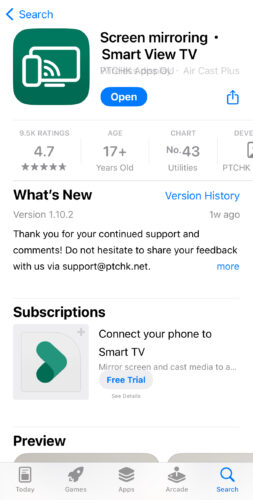
Schritt 2: Öffnen Sie die App und tippen Sie auf das Casting-Icon.
Schritt 3: Tippen Sie auf Ihren Firestick in der Liste.
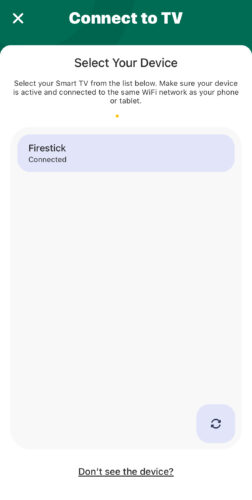
Schritt 4: Gehen Sie zurück zum Haupt-Dashboard der App und tippen Sie auf Fotos.
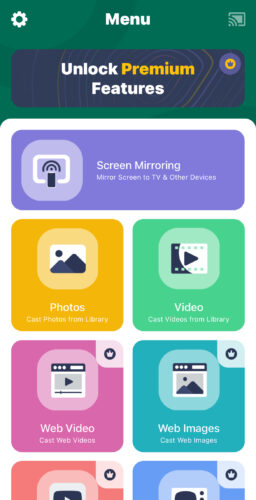
Schritt 5: Tippen Sie auf ein beliebiges Foto und es wird auf das Firestick-Gerät gestreamt.
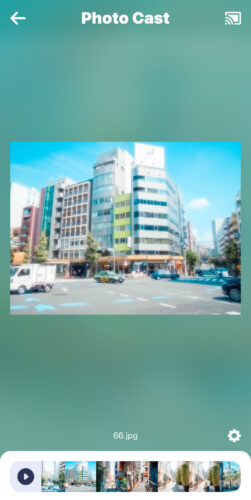
4. iWebTV: Web-Videos auf den Fernseher übertragen
iWebTV ist eine App, die ausschließlich für das Streaming von Online-Videos auf den Firestick (und andere Streaming-Geräte) entwickelt wurde. Sie können damit nicht den Bildschirm Ihres iPhones spiegeln oder Offline-Fotos/Videos streamen. iWebTV kann Videos in 1080p-Auflösung streamen. Es gibt nicht viele erweiterte Funktionen in dieser App, aber Sie können eine Wiedergabeliste erstellen und Ihre Lieblingsvideos in eine Warteschlange stellen. Es bietet auch einige Wiedergabesteuerungen, während das Video auf dem Streaming-Gerät abgespielt wird.
Befolgen Sie die folgenden Schritte, um mit iWebTV ein Video vom iPhone auf den Firestick zu streamen:
Schritt 1: Laden Sie iWebTV auf Ihrem iPhone aus dem App Store herunter.
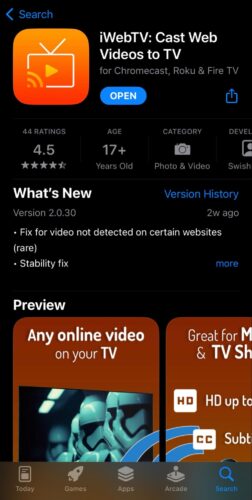
Schritt 2: Geben Sie im integrierten Browser der App die URL einer Website ein, auf der Sie Videos ansehen können, z. B. YouTube.
Schritt 3: Während Sie ein Video abspielen, wird unten auf dem Bildschirm ein Fenster angezeigt. Tippen Sie auf Cast und wählen Sie Ihr Firestick-Gerät aus.
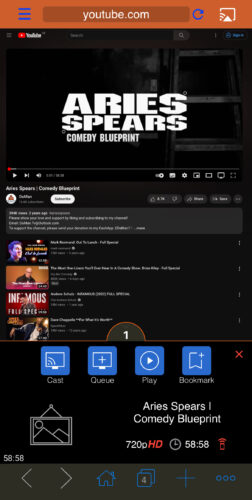
Schritt 4: Sie werden aufgefordert, eine Begleit-App auf Ihr Fire TV herunterzuladen.
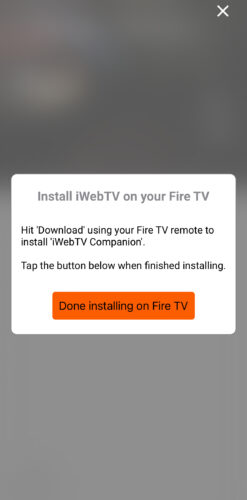
Schritt 5: Es öffnet sich ein neues Fenster, in dem Sie die Einstellungen für das Video, das auf Ihren Firestick gestreamt wird, ändern können.
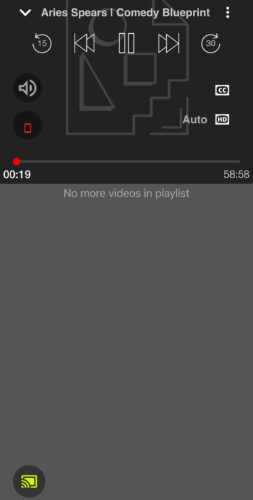
Vergleich zwischen Streaming-Apps von Drittanbietern
| App | Streaming von lokalen Fotos und Videos | Musik-Streaming | Spiegelnde Funktion | Kostenlose Testversion | Preis |
| DoCast | Ja | Ja | Ja | 7 Tage | Ab $1.99/Woche |
| AirScreen | Ja | Ja | Ja | 7 Tage | Ab $19.99/Jahr |
| Bildschirmspiegelung・Smart View TV | Ja | Ja | Ja | Nein | Ab $19.99/Jahr |
| iWebTV | Nein | Nein | Nein | 7 Tage | 6,99 $ für lebenslanges Upgrade |
Streaming von einem Mac zu einem Fire TV
Da die meisten Firestick- und Fire TV-Modelle nicht über AirPlay verfügen, können Sie von einem Mac aus nicht auf diese Geräte streamen, es sei denn, Sie verwenden AirScreen. Wie bereits erwähnt, verwandelt die App Ihr Streaming-Gerät in einen AirPlay-Empfänger, so dass der Mac eine Verbindung herstellen kann.
Hier sind die Schritte, um von einem Mac auf ein Fire TV zu streamen:
Schritt 1: Folgen Sie den obigen Schritten, um AirScreen auf Ihrem Fire TV herunterzuladen und einzurichten.
Schritt 2: Klicken Sie auf Ihrem Mac auf das Control Center Symbol in der Menüleiste und wählen Sie Screen Mirroring.
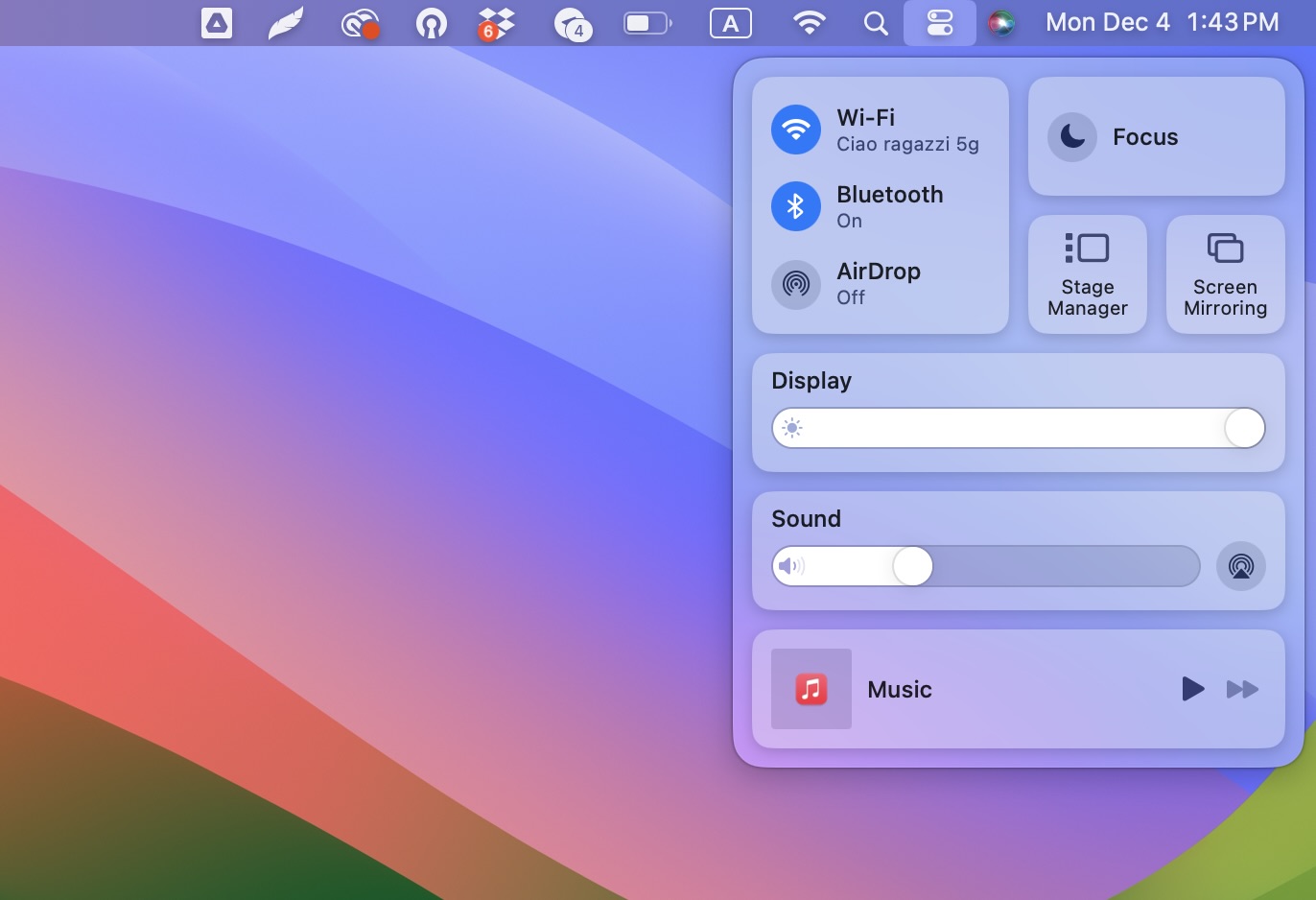
Schritt 3: Klicken Sie auf Ihr Fire TV-Gerät, um das Streaming zu starten.
Schritt 4: Sie können Videos auch auf Ihr Fire TV-Gerät übertragen, indem Sie sie im QuickTime Player öffnen und dann auf das AirPlay-Symbol klicken. Wählen Sie Ihr Streaming-Gerät aus und das Streaming beginnt.
Fazit
Wie du siehst, ist es ganz einfach, dein iPhone auf den Firestick zu streamen. Die beiden Geräte sind aufgrund der unterschiedlichen Betriebssysteme nicht miteinander kompatibel, aber eine App eines Drittanbieters kann diese Lücke schließen. Wir empfehlen DoCast aufgrund seiner benutzerfreundlichen Oberfläche und der Möglichkeit, Fotos, Musik und Videos zu streamen. Außerdem wird in der kostenlosen Version überhaupt keine Werbung angezeigt. Sie können auch von einem Mac aus auf ein Fire TV-Gerät streamen. Dazu benötigen Sie eine App namens AirScreen, die Ihr Streaming-Gerät in einen AirPlay-Empfänger verwandelt.





![Fire TV Mirroring Apps: Finden Sie Ihre perfekte Lösung [Updated 2024] Fire TV Mirroring Apps: Find Your Perfect Solution [Updated 2024]](https://osx86project.org/software/wp-content/uploads/2024/01/fire-tv-mirroring-apps-218x150.jpg)
